word排版简历制作教程
word个人简历排版
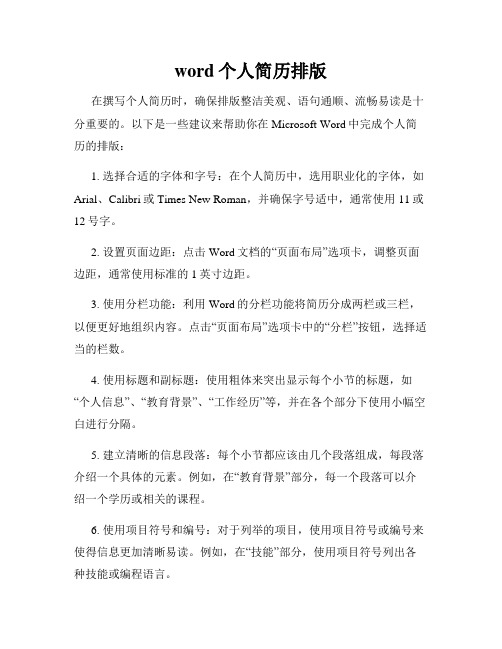
word个人简历排版在撰写个人简历时,确保排版整洁美观、语句通顺、流畅易读是十分重要的。
以下是一些建议来帮助你在Microsoft Word中完成个人简历的排版:1. 选择合适的字体和字号:在个人简历中,选用职业化的字体,如Arial、Calibri或Times New Roman,并确保字号适中,通常使用11或12号字。
2. 设置页面边距:点击Word文档的“页面布局”选项卡,调整页面边距,通常使用标准的1英寸边距。
3. 使用分栏功能:利用Word的分栏功能将简历分成两栏或三栏,以便更好地组织内容。
点击“页面布局”选项卡中的“分栏”按钮,选择适当的栏数。
4. 使用标题和副标题:使用粗体来突出显示每个小节的标题,如“个人信息”、“教育背景”、“工作经历”等,并在各个部分下使用小幅空白进行分隔。
5. 建立清晰的信息段落:每个小节都应该由几个段落组成,每段落介绍一个具体的元素。
例如,在“教育背景”部分,每一个段落可以介绍一个学历或相关的课程。
6. 使用项目符号和编号:对于列举的项目,使用项目符号或编号来使得信息更加清晰易读。
例如,在“技能”部分,使用项目符号列出各种技能或编程语言。
7. 强调关键信息:使用粗体、斜体或下划线来强调简历中重要的信息,如你的姓名、职位、公司名称等。
8. 适当使用表格:对于整理有结构化信息的部分,如技能、工作经历或教育背景,可以使用表格来更好地展示数据。
点击“插入”选项卡中的“表格”按钮,选择适当的表格布局。
9. 使用合适的对齐方式:确保整个简历文字对齐方式一致,例如选择左对齐或两端对齐,保持整体统一。
10. 仔细检查排版:在完成排版后,仔细检查每个部分,确保没有拼写错误、错位或排版问题。
通过以上这些简单的技巧,能够帮助您在Word中实现个人简历的整洁美观排版。
请根据自己的具体情况和需要进行适当的调整和个性化设计,以突显您的个人亮点和专业素质。
祝您成功撰写出一份出色的个人简历!。
Word简历制作详细步骤
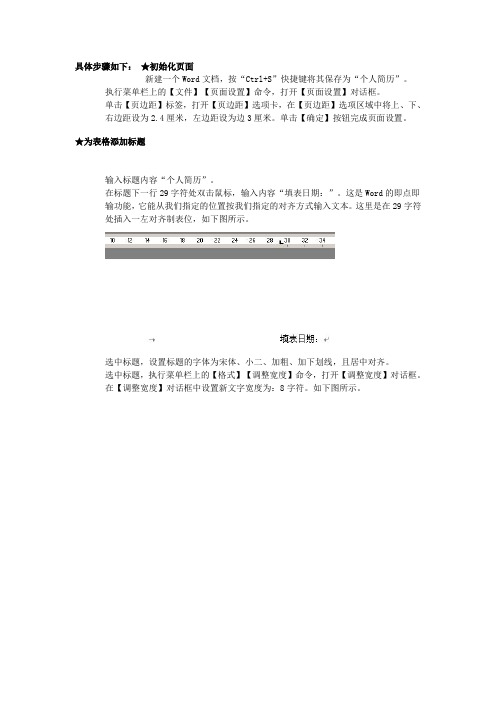
具体步骤如下:★初始化页面新建一个Word文档,按“Ctrl+S”快捷键将其保存为“个人简历”。
执行菜单栏上的【文件】【页面设置】命令,打开【页面设置】对话框。
单击【页边距】标签,打开【页边距】选项卡,在【页边距】选项区域中将上、下、右边距设为2.4厘米,左边距设为边3厘米。
单击【确定】按钮完成页面设置。
★为表格添加标题输入标题内容“个人简历”。
在标题下一行29字符处双击鼠标,输入内容“填表日期:”。
这是Word的即点即输功能,它能从我们指定的位置按我们指定的对齐方式输入文本。
这里是在29字符处插入一左对齐制表位,如下图所示。
选中标题,设置标题的字体为宋体、小二、加粗、加下划线,且居中对齐。
选中标题,执行菜单栏上的【格式】【调整宽度】命令,打开【调整宽度】对话框。
在【调整宽度】对话框中设置新文字宽度为:8字符。
如下图所示。
★插入表格单击菜单栏上的【表格】【插入】【表格】命令,打开【插入表格】对话框,在【列数】和【行数】文本框中分别输入2列和14行,如下图所示,然后单击【自动套用格式…】按钮。
打开【表格自动套用格式】对话框。
在【表格样式】下拉列表框中选择典雅型样式,如下图所示。
单击【确定】按钮返回【插入表格】对话框。
单击【确定】按钮,此时表格以所选择的样式插入到页面中。
也可以在插入表格后,单击菜单栏上的【表格】【表格自动套用格式】来选择表格的样式。
★修改表格结构将指针停留在两列间的边框上,指针变为,向左拖动边框到合适的宽度。
我们可以事先在第一列中输入文本“应聘职务”,拖动边框时以能容纳完此文本的宽度为准。
如下图所示。
下面我们使用绘制表格或拆分、合并单元格来修改表格结构。
为了方便操作,首先单击菜单栏上的【视图】【工具栏】,选择【表格和边框】激活如下的【表格和边框】工具栏。
对表格执行下面的操作,具体操作见下面的动画。
绘制表格——单击【绘制表格】按钮,指针变为,这时就可以绘制表格,绘制结束后单击【绘制表格】按钮取消绘制表格状态。
word怎么制作简历表的两种方法

word怎么制作简历表的两种方法
个人简历在求职时是必备的材料,在word中利用表格可以帮我们更好的制作简历。
那么下面就由店铺给大家分享下word制作简历表的技巧,希望能帮助到您。
word制作简历表方法一:
步骤一:首先打开Word 2010
步骤二:选择“插入——表格——绘制表格。
步骤三:绘制表格——单元格对齐方式选择中间对齐。
步骤四:绘制完下面表格。
步骤五:单击边框加粗外边框。
步骤六:个人简历表制作完成。
word制作简历表方法二:
步骤一:打开wps文字,新建一个文档,单击“插入”--“表格”,用鼠标框选处一个7*9的表格。
步骤二:在文档中出现一个7*9的表格,在各个单元格中输入需要填写的内容。
步骤三:使用表格菜单对表格进行修饰,选中所有单元格,单击鼠标右键,选择“单元格对齐方式“--”居中对齐“
步骤四:选中需要合并的单元格,单击鼠标右键,选择“合并单元格”
步骤五:重复步骤4,合并其他需要合并的单元格,如图所示
步骤六:将鼠标放置在需要加宽的列右侧边线处,向右拖动鼠标步骤七:重复步骤6,调整其他需要调整宽度的列
步骤八:设置所有单元格中的字体字号。
选中需要设置底纹颜色的单元格,单击鼠标右键,选择“边框和底纹”
步骤九:在“边框和底纹”对话框中,设置底纹的颜色。
步骤十:一个简单的表格我们就设置完成了,我们可以在表格里面填写上需要填写的内容。
word怎么做个人简历表

word怎么做个人简历表个人简历是求职过程中必备的一份重要材料,能够向用人单位全面展示个人的学历、工作经历、技能特长等信息。
在今天的职场竞争中,一份精美的个人简历能够为你增添不少优势。
而使用Microsoft Word这一常见的办公软件来制作个人简历表,则是许多求职者的首选。
下面将介绍如何利用Word来制作个人简历表。
1. 打开Word软件并选择“新建文档”,系统将自动打开一个新的空白文档。
2. 在新建文档的第一行输入个人姓名,并根据需要使用合适的字体和字号进行设置。
可以选择较大的字号以增加标题的突出性。
3. 在个人姓名下方的新一行,输入个人联系信息,如电话号码、电子邮件地址、家庭地址等。
可以使用较小的字号,以区别于个人姓名。
4. 在个人联系信息下方的新一行,输入求职意向,包括期望职位和期望薪资等信息。
可以使用粗体或斜体字体,以突出重点。
5. 在求职意向下方的新一行,输入教育背景信息。
按照时间顺序列出学历学位、就读院校、专业名称和学习时间等,并使用合适的字体进行强调。
6. 在教育背景信息下方的新一行,输入工作经验。
按照时间顺序列出工作单位、所在部门、职位名称和任职时间等。
可使用项目符号或编号来清晰地呈现每段经历。
7. 在工作经验下方的新一行,输入个人技能和专长。
可以包括语言能力、计算机技能、专业技能等。
可以使用分点或分行来清晰地列出每项技能。
8. 在个人技能和专长下方的新一行,输入个人爱好和特长。
这些信息可以帮助用人单位了解到你的兴趣爱好和个性特点。
同样地,使用分点或分行来列出每项内容。
9. 在个人爱好和特长下方的新一行,输入自我评价或自我介绍。
可以对自己的能力进行简要概括,突出个人优点和特长。
10. 在自我评价下方的新一行,可以添加其他相关信息,如获奖情况、证书资质、专业培训等。
11. 一份完整的个人简历表制作完成。
可以保存文档,并根据需要进行打印或导出为PDF格式,以便在求职过程中使用。
通过以上步骤,我们可以利用Microsoft Word来制作一份整洁美观的个人简历表。
个人word格式简历表格个人简历表格
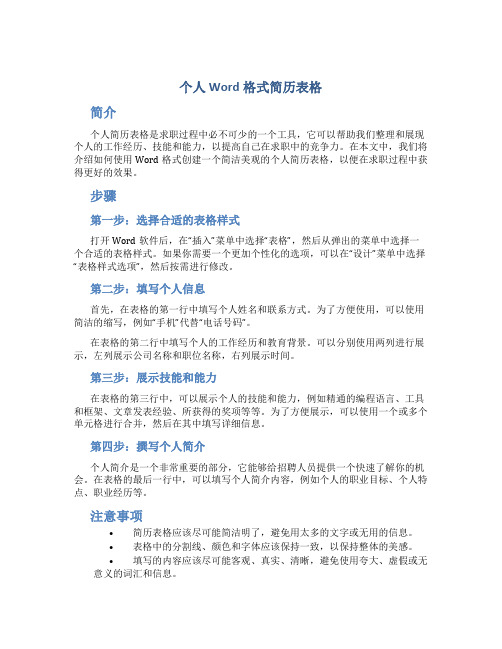
个人Word格式简历表格简介个人简历表格是求职过程中必不可少的一个工具,它可以帮助我们整理和展现个人的工作经历、技能和能力,以提高自己在求职中的竞争力。
在本文中,我们将介绍如何使用Word格式创建一个简洁美观的个人简历表格,以便在求职过程中获得更好的效果。
步骤第一步:选择合适的表格样式打开Word软件后,在“插入”菜单中选择“表格”,然后从弹出的菜单中选择一个合适的表格样式。
如果你需要一个更加个性化的选项,可以在“设计”菜单中选择“表格样式选项”,然后按需进行修改。
第二步:填写个人信息首先,在表格的第一行中填写个人姓名和联系方式。
为了方便使用,可以使用简洁的缩写,例如“手机”代替“电话号码”。
在表格的第二行中填写个人的工作经历和教育背景。
可以分别使用两列进行展示,左列展示公司名称和职位名称,右列展示时间。
第三步:展示技能和能力在表格的第三行中,可以展示个人的技能和能力,例如精通的编程语言、工具和框架、文章发表经验、所获得的奖项等等。
为了方便展示,可以使用一个或多个单元格进行合并,然后在其中填写详细信息。
第四步:撰写个人简介个人简介是一个非常重要的部分,它能够给招聘人员提供一个快速了解你的机会。
在表格的最后一行中,可以填写个人简介内容,例如个人的职业目标、个人特点、职业经历等。
注意事项•简历表格应该尽可能简洁明了,避免用太多的文字或无用的信息。
•表格中的分割线、颜色和字体应该保持一致,以保持整体的美感。
•填写的内容应该尽可能客观、真实、清晰,避免使用夸大、虚假或无意义的词汇和信息。
结论个人简历表格是一个在求职过程中非常有用的工具,它可以帮助我们更好地展示个人的经历和能力,以提高自己在求职中的竞争力。
在本文中,我们介绍了如何使用Word格式创建一个简洁美观的个人简历表格,并提供了一些注意事项供参考。
希望大家能够通过这些技巧创造出各自的精美简历表格,获得更好的求职效果。
word怎么做个人简历表
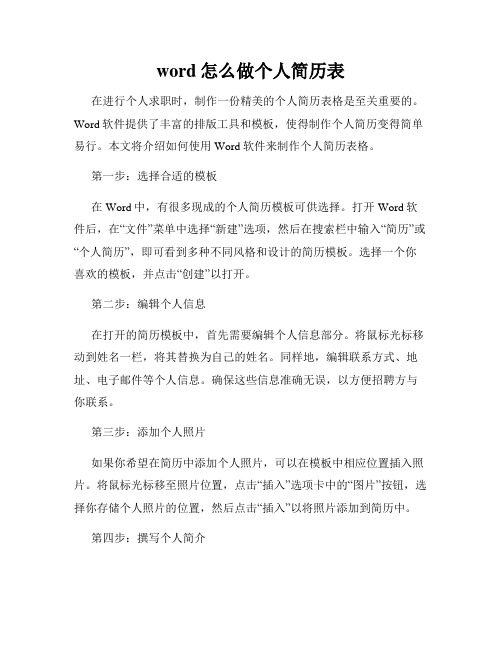
word怎么做个人简历表在进行个人求职时,制作一份精美的个人简历表格是至关重要的。
Word软件提供了丰富的排版工具和模板,使得制作个人简历变得简单易行。
本文将介绍如何使用Word软件来制作个人简历表格。
第一步:选择合适的模板在Word中,有很多现成的个人简历模板可供选择。
打开Word软件后,在“文件”菜单中选择“新建”选项,然后在搜索栏中输入“简历”或“个人简历”,即可看到多种不同风格和设计的简历模板。
选择一个你喜欢的模板,并点击“创建”以打开。
第二步:编辑个人信息在打开的简历模板中,首先需要编辑个人信息部分。
将鼠标光标移动到姓名一栏,将其替换为自己的姓名。
同样地,编辑联系方式、地址、电子邮件等个人信息。
确保这些信息准确无误,以方便招聘方与你联系。
第三步:添加个人照片如果你希望在简历中添加个人照片,可以在模板中相应位置插入照片。
将鼠标光标移至照片位置,点击“插入”选项卡中的“图片”按钮,选择你存储个人照片的位置,然后点击“插入”以将照片添加到简历中。
第四步:撰写个人简介在模板中,一般有一个用于写个人简介的部分。
将鼠标光标移至该位置,删除示例文本,并用自己的简短个人简介代替。
个人简介应突出你对所申请岗位的兴趣、技能和经验,并吸引招聘方的注意力。
第五步:填写教育背景在简历表格的教育背景部分,按照时间顺序填写自己的学历和相关学校的名称、专业以及获得的学位或证书。
确保提供的信息完整准确,并按照时间先后进行排列。
第六步:列出工作经历在工作经历部分,按照时间顺序列出你过去的工作经历。
包括公司名称、职位、工作时间以及你在该职位上的主要职责和成就。
如果你没有过多的工作经验,可以添加实习或志愿者经历。
第七步:强调技能与能力在个人技能与能力部分,将你所掌握的相关技能以简明扼要的方式列出。
这包括语言能力、计算机技能、专业技能、领导才能等。
通过这一部分,展示你的多样化能力和适应不同工作环境的能力。
第八步:附上参考资料在简历的末尾,可以添加一些参考资料,如你的推荐人或相关证书。
word怎么做个人简历表
word怎么做个人简历表在职场中,个人简历是求职者展示自己能力和经历的重要工具。
Word作为一款常用的办公软件,在制作个人简历表方面具有很大的优势。
本文将介绍如何使用Word来制作一份优雅、整洁的个人简历表。
一、选择适合的模板Word提供了多种个人简历表模板,我们可以根据自己的需求选择合适的模板。
打开Word软件后,点击“文件”选项卡,选择“新建”命令,在右侧模板搜索框中输入“个人简历表”或“Resume”,就可以看到多个不同风格的模板供选择。
点击选中后,即可开始编辑。
二、编辑个人信息在模板中,通常会有一个专门用于填写个人信息的部分。
包括姓名、联系方式、邮箱、地址等。
单击相应的文本框,输入个人信息即可。
在填写联系方式时,要确保信息准确可靠,避免因输入错误而导致联系不畅。
三、填写个人简介个人简介是个人简历表的重要组成部分,它能够让雇主在短时间内对求职者有个初步的了解。
在模板中,往往会有一个专门的区域供填写个人简介。
在这一部分,可以简洁明了地介绍自己的教育背景、工作经验、专业技能和个人特长等。
四、展示教育经历教育经历是求职者证明自己学习能力和专业背景的重要依据。
在个人简历表中,通常会有一个区域用于展示教育经历。
根据自己的实际情况,填写学校名称、就读时间、所获学位等信息。
五、详述工作经验工作经验是雇主评估求职者能力和经验的主要依据。
在个人简历表中,工作经验往往有专门的部分展示。
根据自己的实际情况,填写公司名称、担任职位、工作时间以及主要职责和成就等。
可以使用列表或者段落来详细描述自己的工作经历。
六、突出专业技能专业技能对于求职者来说是非常重要的,它能够证明自己具备应聘职位所需的能力和技术。
在个人简历表中,可以将专业技能单独列出,并进行简要描述。
例如,掌握的编程语言、熟练的设计软件、良好的沟通能力等。
七、附上项目经验如果你有相关的项目经验,可以在个人简历表中进行详细介绍。
包括项目名称、担任的角色、项目描述、所获成就等。
word怎么制作简历(必备3篇)
word怎么制作简历(1)打开Word表格,点击工具栏的“插入”→“表格”接着我们可以根据自己的需求绘制表格的尺寸表格插入完毕后我们就可以在表格里填写相关的建立数据表格内容填充完毕后接着我们就可以对表格布局进行调整啦,点击表格左上角的符号全选表格,接着点击工具栏的“布局”然后我们就可以对表格的行高列宽进行调整表格行高列宽调整完毕我们可以对表格内容进行居中处理,点击工具栏的“布局”→“对齐方式”将对其方式改为水平居中即可。
接着我们就可以对一些单元格进行合并处理合并完毕后为了表格的美观度以及实用度我们可以对部分表格的单元格行列列宽再进行调整。
调整完毕后就可以进行使用啦。
word怎么制作简历(2)1、用word表格制作简历尽量使用Tab、圆点的项目符号对齐,尽量不用空格找齐。
2、简历两页足矣,中英文无论在内容还是在格式上都必须完全对照,外企时英文在前中文在后,要是投国企就反过来。
3、个人信息:最上面的,就是名字、联系方式(电话、手机、邮件、地址、邮编),什么什么身体健康、个人成份全都免了吧。
4、教育背景:除非特殊需要,少说为好。
学校、时间、地点、系别、学位就够了,需要的话,加上GPA、排名、课程、研究方向,当然要看不同的公司。
5、获奖经历:以奖学金为主,挑最大最新的写,三到四项足够了,要注明获奖年份和地点。
6、工作经历:重中之重!工作经历里面写两种,一种是实习,一种是兼职,注意区别。
所要写的有:时间、公司、地点、职位和职责,职责要分条来写,每个经历的职责不要超过3条。
总共不要超过3个工作经历。
这些经历在你来讲,对不同的公司要有不同的顺序或者内容,在这点上建议多花点心思。
7、其它信息:包括个人能力、个人爱好、自我评价等,其中关于简历自我评价要好好想想,这方面HR会比较重视。
word怎么制作简历(3)步骤一:鼠标左键双击计算机桌面Word20XX程序图标,将其打开运行。
在打开的Word20XX程序窗口,在右侧的搜索框中输入“简历”然后再点击搜索按钮。
简历模板全套word格式怎么弄出来
简历模板全套Word格式制作指南
简历对于求职者来说至关重要,而一个好的简历模板可以使简历看起更加专业
和吸引人。
本文将介绍如何制作一套全套Word格式的简历模板。
步骤一:文档格式设置
1.打开Word软件,选择“文件” -> “新建”来新建一个空白文档。
2.在新建的空白文档中,点击“布局”选项,选择合适的纸张大小和方向。
3.确定文档的页边距,设置合适的上、下、左、右边距。
步骤二:设置标题和样式
1.点击文档中的第一个空行,设置为标题行,并选择合适的标题样式。
2.确定文档中各个部分的标题格式,例如“个人信息”、“教育背景”、“工
作经历”等。
步骤三:设计简历模板风格
1.选择合适的字体和字号,使简历内容清晰易读。
2.设计简历模板的整体风格,包括颜色、边框等,使得简历看起来专业。
3.使用表格来布局简历的各个部分,使得简历整洁有序。
步骤四:编辑模板内容
1.在模板中填入自己的个人信息,包括姓名、联系方式等。
2.输入教育背景、工作经历等项目,并按照时间顺序排列。
3.确认所有信息的格式和内容无误。
步骤五:保存和导出
1.确认简历模板的所有内容和格式已经编辑完毕。
2.点击“文件” -> “另存为”来保存这个简历模板。
3.在保存对话框中选择“Wo rd文档”格式,输入文件名并保存。
通过以上步骤,你就可以制作出一套全套Word格式的简历模板。
这个模板可
以帮助你更方便地制作个性化的简历,让你在求职中更加出色。
word简历模板怎么做
word简历模板怎么做在求职过程中,一个精美、整洁的简历模板往往能够给人留下深刻的印象。
Word作为一款常用的文档处理软件,能够提供丰富的模板选择和个性化编辑功能,下面将介绍如何使用Word制作简历模板。
1.选择合适的模板打开Word软件,点击“文件”-“新建”,在搜索框中输入“简历”关键词,Word将会显示多种简历模板供选择。
可以根据个人喜好和职业特点选择适合的模板,如传统经典型、时尚创意型、专业简洁型等。
2.编辑个人信息在选定模板后,首先需要修改个人信息。
点击文档中的文字框,修改姓名、联系方式、地址等基本信息,确保准确无误。
此外,添加个人头像可以使简历更具亲和力。
3.填写工作经历简历中的工作经历是重点内容,要突出自己的工作经验和成就。
按照模板的排版进行编辑,包括公司名称、职位、工作时间、工作内容等详细信息。
注意突出重点,使用数字或数据来具体展示成绩和贡献。
4.描述个人技能在简历中展示自己的技能和特长也很重要。
可以设置技能栏目,列出掌握的技能和相关证书,如熟练操作Office、精通Photoshop等。
同时,也可以描述自己的优势和特点,吸引用人单位的注意。
5.总结教育背景教育背景也是简历的一部分,要清晰规范地描述自己的学历和教育经历。
包括学校名称、专业、学历等内容,可以根据求职岗位的要求设置优先显示的教育信息。
6.调整格式和样式在完成以上内容后,可以对整个简历的格式和样式进行调整。
可以修改字体、字号、颜色,增加分割线、边框等元素,使简历看起来更加美观大方。
保持简洁清晰的同时,也要注意细节的处理。
7.保存和导出最后,在编辑好的简历模板中,点击“文件”-“保存”按钮,选择保存格式为Word文档(.docx)或PDF格式。
Word文档便于后续修改和调整,PDF格式适合用于投递和打印,保持格式和排版的完整性。
通过以上步骤,就可以使用Word制作一份个性化、专业的简历模板。
在制作简历时,要根据具体求职需求和个人特点进行调整,突出自己的优势和特长,提高求职成功率。
- 1、下载文档前请自行甄别文档内容的完整性,平台不提供额外的编辑、内容补充、找答案等附加服务。
- 2、"仅部分预览"的文档,不可在线预览部分如存在完整性等问题,可反馈申请退款(可完整预览的文档不适用该条件!)。
- 3、如文档侵犯您的权益,请联系客服反馈,我们会尽快为您处理(人工客服工作时间:9:00-18:30)。
简历之后的Tips
1. 简历转成pdf格式,或者发布为最终状态
2. 简历命名:简历_名字_中英_110521.doc 保留你投过的每一份简历和每一个稳定的历史版本 投过的简历:简历_名字_公司/用途_110521.doc
简历之后的Tips
3. 发送简历 邮箱:申请求职专用邮箱,推荐使用gmail,用户 名用姓名拼音或者缩写+zju 邮件标题:职位_学校_姓名_实习/全职 邮件正文:求职信/简历内容/其他 发送时间:早上10点左右HR效率最高的时候 署名:做成中英文的签名档,内容包括:
每一处修改都简单明了
原作者选择接受or拒绝
自动生成目录
Step1:切换到大纲视图
快捷设置
Step2:设置标题级别
Step3:关闭大纲视图
Step4:文档头部插入目录
Step5:更新目录
插入页码
双击页眉或页脚
个性化设置
插入页码
目录高级篇
页面布局
分节符与分页符的本质
原形毕露!!!
鉴别表格
表格特点: 1. 回车符比较多 2. 右键菜单
我会做海报和 财务报表。
简历的实用性
会使用微软的PPT, Excel 和Word 会创建数据模型 超强的听说读写能力
VS. 事实是最有利的论据
对ABC公司进行了年度税收分析 并且将结果陈述给公司管理层 通过这个分析,为公司节约了5%的税收
英文简历
格式
• 与中文版相同
内容
• 以中文版为框 架,字斟句酌, 内容适当增删
“开始” 选项卡
Notes:在行距选项中选择 “最小值”选项将获得最小行距。
粘贴也不简单
What are you doing? Word从网页上复制时默认复制文字的样式, 需要先连接到网络服务器得到网页样式,再 转化成word的样式。 Solution:
无格式文本
修改默认字体
Notes: 仅docx格式支持,doc兼容格式不支持 类似的还有:“插入公式”选项
表格常用功能
对齐方式:调整表格中文字位置 自动调整:调整表格宽度
表格常用功能
边框和底纹:让表格“隐身”的方式
Part II 简历制作
基本知识 中文简历制作 英文简历制作 制作简历之后
基本知识
个人 技能
奖励 荣誉
其他
基本 信息
教育
简历 背景
内容 科研 经历
实习 经历
课外 活动
一些原则:
• 中英文各一页A4 • 一种字体,两种字号 • 尽量不用方框和表格 • 不用学校logo • 不写“个人简历”四个大字 • 一般不放照片,有明确要求 的和美女帅哥例外 • 自我评价尽量不写
姓名/学校专业/手机/邮箱/MSN
简历之后的Tips
4. 量身定制的简历 不同的职位有不同的需求,要从自己的经
历中找出最符合职位需求的经历完成简历。 操作:把每一条经历按简历的格式写好,
存入一个单独的word文档,作为“简历池”, 每次需要时从简历池中抽取相关条目组合。
一般做技术类和非技术类两份通用模板即 可,对特别重视的公司应用此方式。
最后重申:简历要真实,言之有物!
Word排版&简历培训
Part I Word排版
常用功能 目录制作 表格排版
如何设置WБайду номын сангаасrd?
左上角
让人抓狂的缩进
进度条上方
上三角:调整段首缩进 下三角:调整段中缩进 底下小方框:同时移动
标尺
格式刷——懒人利器
选中源文本
缺点:不能使用 Ctrl+Y快捷键
单击格式刷 选中目标文本
段落间距
过大的行距丑陋而占空间
主动性词汇
在尊重事实的前提下,多用主动性词汇。
被动性词汇
主动性词汇
• Assist • Participate in • Appointed to be
• Lead • Organize • Responsible for • Take charge of • Selected to be
注意时态 —— 一般过去式
A. 技术类
研发、测试等
B. 非技术类
市场营销、人事、 管培等
A. 我做过科研项目A,并发表过论文 B. 我开发过一个软件B,并申请了专利 C. 我是学生会主席,筹办过大型活动C D. 我有D公司营销实习经历
隔行如隔山,我的苦你永远无法体会!
简历的实用性
实用:内容切题,具体实在,简明扼要
我会PS和excel。
内容安排
在校学生
身份信息 教育背景 工作/社团经历 其他信息
职场人士
身份信息 工作/社团经历
教育背景 其他信息
简历的实用性
简历不是
简历应当是
不是事件清单
不是彻头彻尾的个 人描述
笼统缺乏针对性的 个人经历
高度精炼的文件
关键点的选择性摘 要
可读性强,能在1 分钟内读完
简历的实用性
实用:内容切题,具体实在,简明扼要
用词
• 尽量用常用词, 慎用专有名词, 以免犯禁忌
语法
• 合理利用定语 从句将重点前 置
An example
I did sth and increased the profit by 10%
Increased the profit by 10% by doing sth
专家说:让数字先说话,强调成果,体现具体性 我说:当数字比较丑陋时,让事实和过程先说话
几种“插入”
选项
作用
简单实用的封面,适合报告等 一般性文档的写作。
插入整页空白页,在写完正文 制作目录时特别有用。
需要另起一页开始继续写作时 使用。
可在doc格式下实现插入公式 等操作。
分栏
用途: 1. 制作A4纸的时候可以节省空间 2. 装酷 3. ……
图片自动编号
使用自定义标签
审阅的快感
